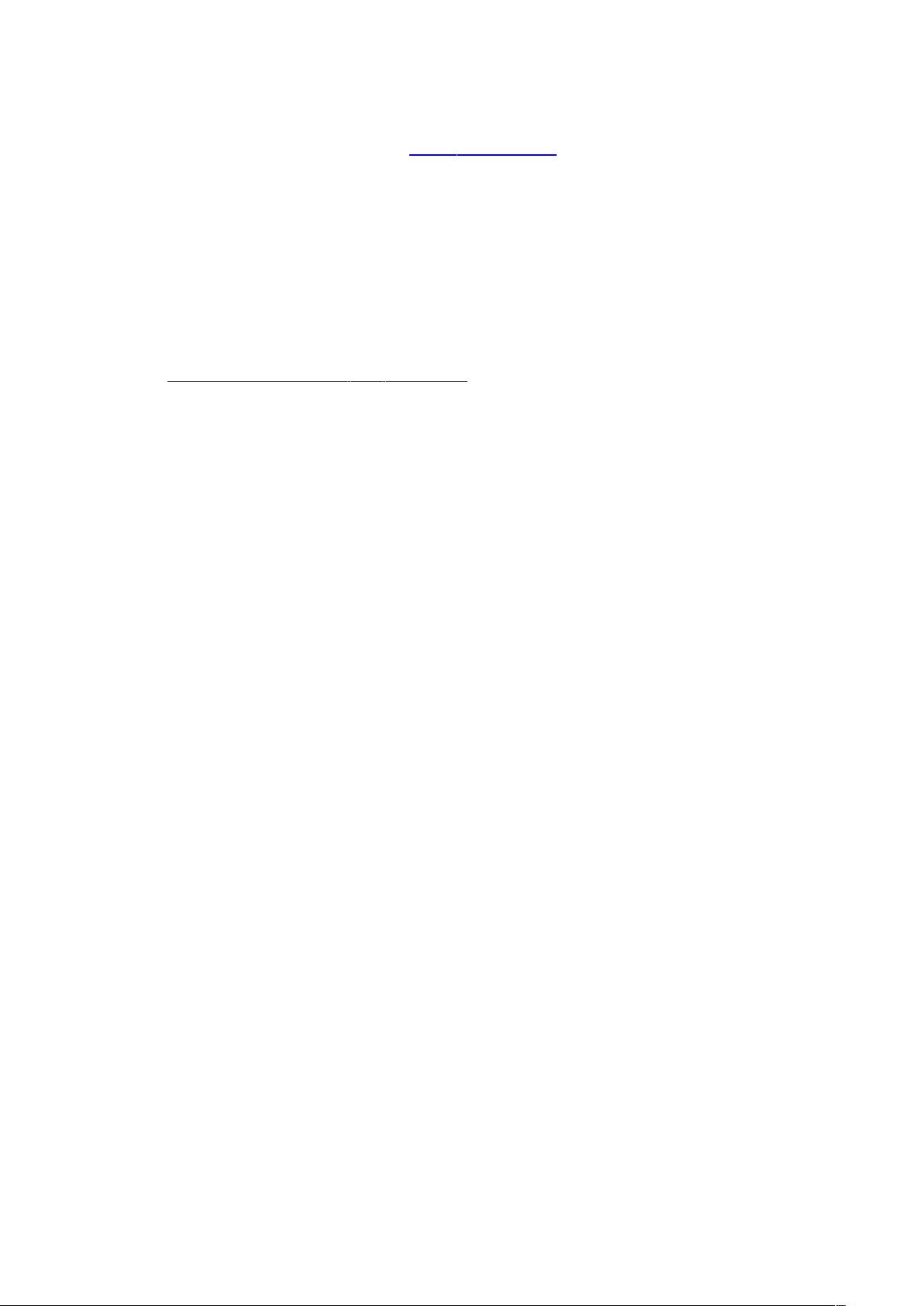PPT多媒体插入指南:动画、视频和音频格式
需积分: 9 49 浏览量
更新于2024-09-15
收藏 198KB DOC 举报
PPT最高境界
PPT作为一款功能强大的演示文稿软件,能够插入各种格式的动画、视频和音频文件,以增强演示的效果和趣味性。下面将详细介绍PPT中插入动画、视频和音频的方法。
**动画格式**
在PPT中,可以插入swf和gif格式的动画文件。swf格式是Flash动画的标准格式,gif格式则是一种常见的图片格式,但也可以用于动画。
**视频格式**
PPT支持插入avi、mpg和wmv格式的视频文件。这些格式都是常见的视频格式,avi格式是最常用的视频格式,mpg格式则是MPEG格式的视频文件,wmv格式则是Windows Media Video格式的视频文件。
**音频格式**
PPT支持插入avi、mpg、wav、mid和mp3格式的音频文件。这些格式都是常见的音频格式,avi格式和mpg格式可以包含音频流,wav格式则是一种未压缩的音频格式,mid格式则是一种 MIDI 音频格式,mp3格式则是一种常见的压缩音频格式。
**插入Flash影片的方法**
插入Flash影片可以使用控件插入法和对象插入法。
**控件插入法**
1. 调出工具箱,选择“其他控件”,找到ShockwaveFlashObject控件。
2. 画出一个框,点击鼠标右键,点击属性,然后出现ShockwaveFlash Object属性设置栏。
3. 左键双击“自定义”,在弹出的对话框中,填上要插入的swf档案的路径和文件名。
4. 选择“嵌入影片”,将flash动画包含到ppt文件中。
**对象插入法**
1. 启动PowerPoint后创建一新演示文稿。
2. 在需要插入Flash动画的那一页单击菜单栏上的“插入——对象”,出现插入对象对话框,单击“由文件创建——浏览”,选择需要插入的Flash动画文件,然后确定。
3. 在刚插入Flash动画的图标上,单击鼠标右键打开快捷菜单,选择“动作设置”。
**优缺点**
控件插入法的优点是:无需安装flash播放器;在图6所示对话框中选中“嵌入影片”,则可将动画文件和ppt文件合为一体,复制时不需单独复制动画文件,也不需再做路径修改。缺点是操作相对复杂。
对象插入法的优点是:操作简单,缺点是需要安装flash播放器。
PPT中插入动画、视频和音频文件可以增强演示的效果和趣味性,选择合适的插入方法可以提高工作效率和效果。
点击了解资源详情
121 浏览量
点击了解资源详情
2014-04-29 上传
2021-09-30 上传
2021-10-14 上传
2021-10-11 上传
2021-08-18 上传
平凡的IOS程序员
- 粉丝: 0
最新资源
- 多媒体文件添加技巧:网页制作第七课
- 达内技术实现的当当网购物商城项目教程
- 手机端抓包工具LR_03105_Patch4更新包发布
- 佩特里琴科JavaScript课程要点解析
- Windows下XAMPP与TestLink的安装与配置教程
- JavaScript实现Cron定时任务功能
- WebXR体验演示及开发教程:入门指南
- STM32-F0/F1/F2系列IIC主机压缩包教程
- DirectX Repair V3.3:系统修复工具的全面解决方案
- johnflanigan.github.io网站HTML解析
- 打造个性化Discuz!X2.5首页:多格布局、视频与微博集成
- 下载apache-maven-2.2.1.zip,体验高效项目管理
- PPT图标素材库:打造精美演示文稿
- 2key-ratchet:在TypeScript中实现Double Ratchet和X3DH协议
- Delphi初学者必看:简易计算器小程序制作教程
- LIGHTECH运动控制库:综合电子技术解决方案